下面由composer教程栏目带大家分享一个截取网页的Composer包,希望对需要的朋友有所帮助!
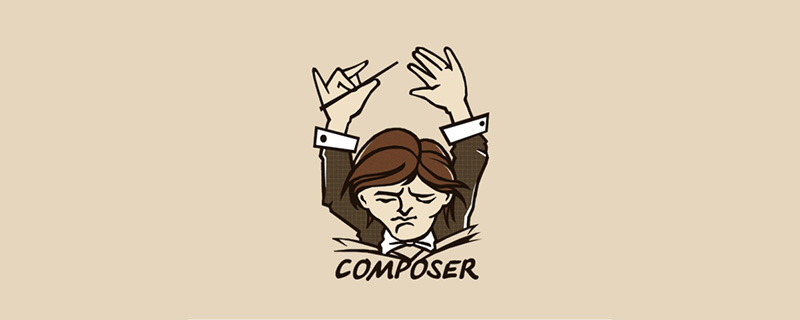
screenshot
网页截图服务,用于生成小程序海报。(mac系统暂未适配)
安装
composer require tommy-dai/screenshot
使用
快速上手
$screenshot = new \Screenshot\ScreenShot();$screenshot->shot('http://image.baidu.com');注意:第一次访问图片有可能不出来,后面就不会出现了
不出意外就可以获得百度图片的网页截图
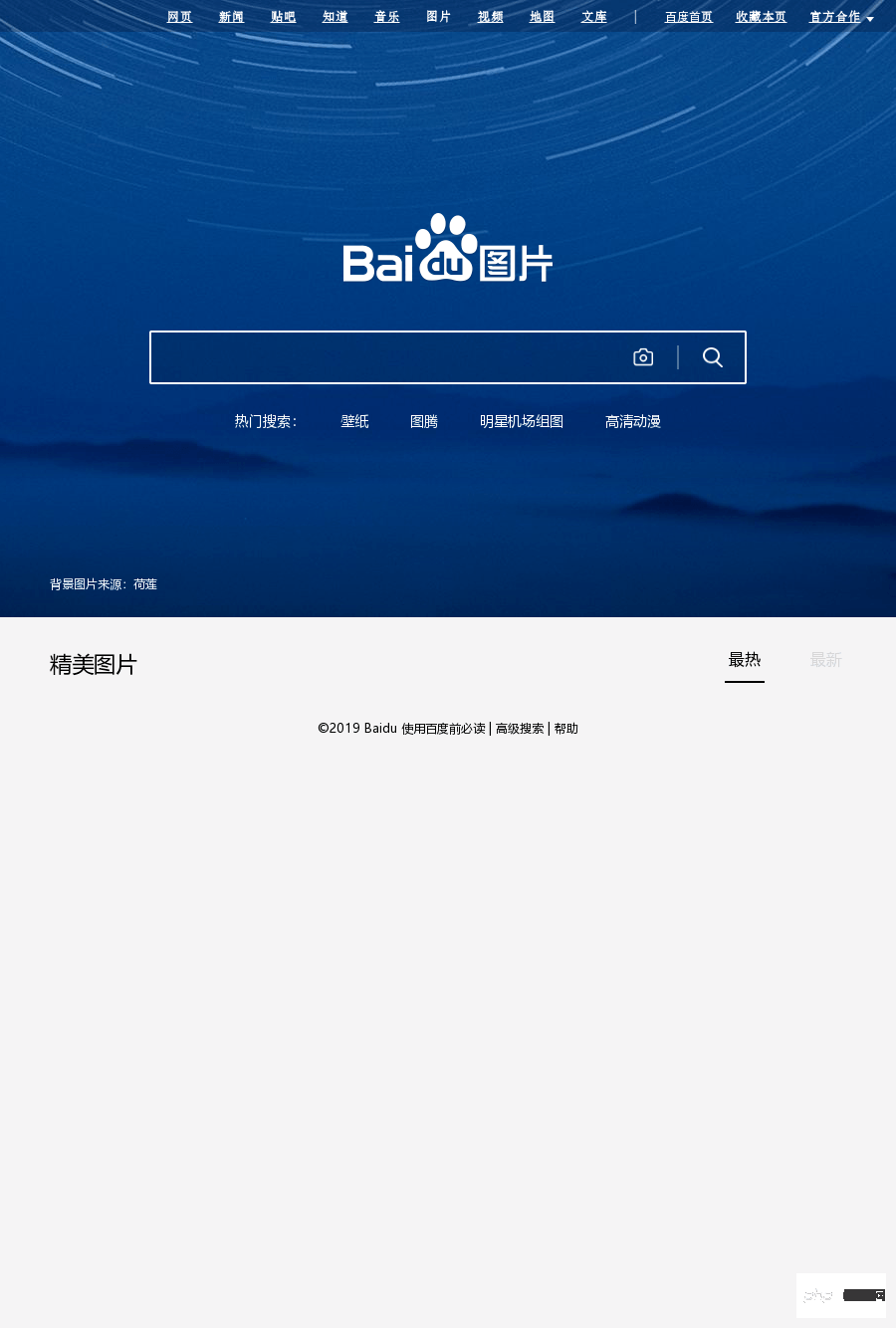
可选配置项
//截图服务端口号port = 8181;//超时时间(毫秒)timeOut = 5000;//是否解析页面中的JavaScript代码javascriptEnabled = false;//图片宽度(单位像素)width = 750;//图片高度(单位像素)height = 1334;//截图日志文件存放路径(绝对路径)logPath = '';
修改默认配置项
//获取默认配置$config = new \Screenshot\Config();//修改默认端口号(修改配置)$config->setPort(8080);//修改默认端图片宽度$config->setWidth(600);//修改默认端图片高度$config->setHeight(800);//开启JavaScript支持(开启后将可以解析页面中js代码,对于js生成的页面可以截取)$config->setJavascriptEnabled(true);//用配置文件初始化截图服务(不传$config会走默认配置)$screenshot = new \Screenshot\ScreenShot($config);//生成截图服务并截取百度图片$screenshot->shot('http://image.baidu.com');注意:修改配置项不会立即生效,关闭服务重新开启后生效。
关闭步骤
- 改为下面代码然后通过浏览器访问一次,服务就会关闭。重新访问上面的代码就生效了。
$screenshot = new \Screenshot\ScreenShot();//关闭截图服务$screenshot->stop();
获取截图base64字符串
$screenshot = new \Screenshot\ScreenShot();//返回base64的图片,可用于本地保存$screenshot->getShot();
特殊用法
$screenshot = new \Screenshot\ScreenShot();//开启截图服务$screenshot->start();
开启截图服务 $screenshot->start() 之后能干什么
1. 可以通过访问 127.0.0.1:8181/?a=image.baid... 获取截图的 base64 字符串
2. 可以把截图服务单独部署,通过访问 http://ip地址:8181/?a=http://image.baidu.com 获取截图的 base64 字符串
3. 可以部署多台截图服务用nginx做负载均衡
以上就是分享一个截取网页的Composer包的知识。速戳>>知识兔学习精品课!
